摘要:这篇文章主要介绍了保存网页图片的八种方法,需要的朋友可以参考下,如果你喜欢还可以浏览保存网页图片的八种方法的最新相关推荐信息。
保存网页图片的八种方法呢?今天就教大家如何操作使用方法步骤。
保存网页图片的八种方法
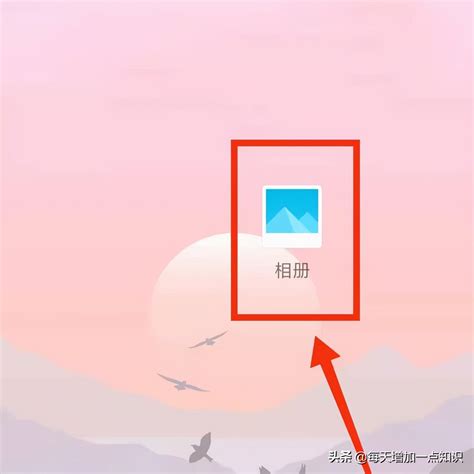
1、最简单的方法:使用鼠标右键菜单:这是最简单的方法。右键单击要保存的图像,从弹出菜单中选择save image As(图1),然后选择要保存的路径和文件名。(商盟百科网www.chnore.com)
2、要保存网页上的所有图像:使用“文件”菜单中的“另存为”。如果要保存整个网站上的所有图像,可以使用此方法,因为它可以一次保存所有图像文件。方法是:看到要保存的图像网页后,在IE浏览器的“文件”菜单中单击“另存为”,将整个网页保存到磁盘,然后搜索其图像。请注意,在“另存为类型”下选择“网站,所有(*.HTM;*.HTML)”。
3、一般方法:使用专用下载软件:如果网站上的图片比较大,请使用下载软件加快下载速度。方法是首先在计算机上安装下载软件,如NetAnts或Internet Express FlashGet(如果已安装此软件,则可以忽略此步骤),然后右键单击要从网站下载的图像,从弹出菜单中选择“downloadbynetants”或“download with Internet Express”(图3),最后选择要保存的路径。
4、新方法:将网页上的图像拖到硬盘上,右键单击桌面,选择“新建”→ 从弹出菜单中选择“文件夹”,并将其命名。此文件夹是存储图像的文件夹。当你在网页上看到你最喜欢的图片时,按住鼠标左键并将图片拖到文件夹中。这很实用吗?(商盟百科网www.chnore.com)
5、如何处理加密图像:使用两个IE窗口。网站上的一些图像是加密的,不能用鼠标右键直接下载,也不能将网站保存到硬盘上。有些甚至没有工具栏。如何存储这样的加密图像?很简单!只需一次打开两个IE窗口,一个用于显示要下载图像的网页,另一个用于保存图像。用鼠标左键按住要保存的图像,并将其拖动到另一个IE窗口。然后,您可以使用鼠标右键的“另存图像为”功能来获取加密图像。
6、替代方法:使用临时文件夹。众所周知,浏览网站后,网站上的大量信息通常存储在临时文件夹(即临时互联网文件)中,因此我们可以在这里找到我们需要的图像,当然包括只读图像。运行ACDSee图像查看软件,单击查看→ 导航面板→ 文件夹,或单击“文件浏览”窗口中的“文件夹”选项卡,找到“Internet临时文件”文件夹,查看其中的图像,然后保存已保存的图像。
7、安全方法:使用Webcatcher工具软件:Webcatcher是一款很好的工具软件,主要用于保存网页文件和向网页添加附件、密码和注释,此外,Webcatcher还可以帮助您在互联网上保存这些好看的flash动画!如此强大的网络图像保存工具是如此简单!请注意,有些网站上的图片是加密的,不能直接下载。有时我们希望将图像保存在CHM或EXE格式的电子书中。由于作者的限制,我们无法直接保存图片。安装webcatcher后,关闭所有浏览器,然后再次运行,打开网页保存图像,右键单击,dh弹出菜单中添加两项:“使用Webtext Capture保存当前网页”和“使用Webtext Capture保存”,如图所示(图4)。选择“Save with Webtext Capture”可选择性地保存网页中的元素,例如当前网页的所有内容或图像,或所有文本、链接、flash动画等(图5)。我们的目标是图像,所以只需选择“图像”选项。单击“确定”按钮打开联机文本捕获程序的主窗口。在窗口的左侧,您将看到所选网页或电子书的页面标题。右边的窗口是图片(图6)。现在你可以随意复制或保存它了!(商盟百科网www.chnore.com)
8、最难的方法:使用teleportpro等离线浏览工具:除了上述方法外,您还可以通过teleportpro等离线浏览工具下载整个网站,然后在硬盘上慢慢查看网页图像。
保存网页图片的八种方法










